- Defina as propriedades de solda: Nota: Deixe o cursor sobre um campo de dados e utilize as dicas de ferramentas para identificar o nome de campo. Assegure-se de que a janela do aplicativo Autodesk Inventor está ativa (e não esta janela de tutorial), caso contrário as dicas de ferramentas não aparecerão sob o cursor.
- Insira 6 mm no campo Profundidade (utilize a seguinte ilustração como referência).
- Insira 6 mm no campo Perna 2.
- Selecione o símbolo Plano no menu suspenso Contorno.
- Selecione G do menu suspenso Método (este menu só é visível se um contorno tiver sido especificado).
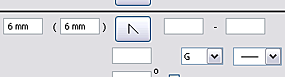
- Clique em OK. Nota: Deixe o cursor sobre um campo de dados e utilize as dicas de ferramentas para identificar o nome de campo. Assegure-se de que a janela do aplicativo Autodesk Inventor está ativa (e não esta janela de tutorial), caso contrário as dicas de ferramentas não aparecerão sob o cursor.
Uma linha laranja brilhante representa uma solda cosmética dentro do programa. O símbolo de solda está anexado à solda cosmética.
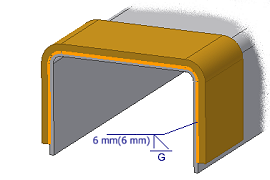 Nota: É possível que o símbolo de solda não seja exatamente igual ao exibido na ilustração anterior.
Nota: É possível que o símbolo de solda não seja exatamente igual ao exibido na ilustração anterior. - Na faixa de opções, clique na guia Solda
 painel Retornar
painel Retornar Retornar.
Retornar. 
- Salve o arquivo.